Zapnutie alebo vypnutie anonymného prezerania na iPhone
V režime anonymného prezerania si prehliadač Safari nebude pamätať navštívené stránky, históriu vyhľadávania ani informácie zadané pomocou funkcie AutoFill. Anonymné prezeranie tiež blokuje známych trackerov, odstraňuje sledovanie používané na identifikáciu jednotlivých používateľov z adries URL a pridáva ochranu proti pokročilým technikám fingerprintingu.
Zapnutie anonymného prezerania
Keď je zapnuté anonymné prezeranie, v prehliadači Safari sa lišta s adresou nezobrazuje biela alebo sivá, ale čierna alebo tmavá.
V systéme iOS 17
Na iPhone otvorte Safari.
Klepnite na .
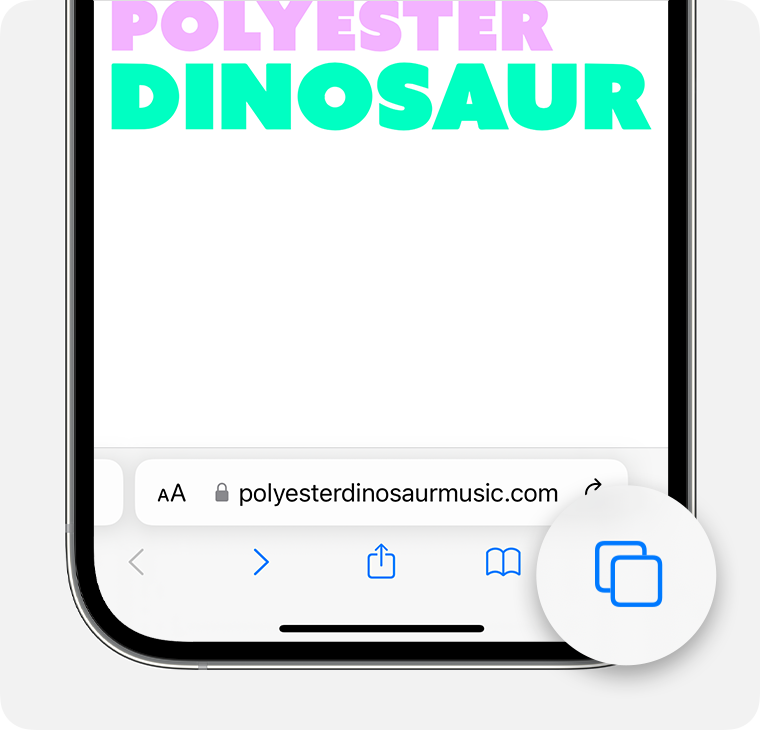
Potiahnite k tlačidlu skupiny tabov Anonymné okno a klepnite na tab, ktorý chcete otvoriť.
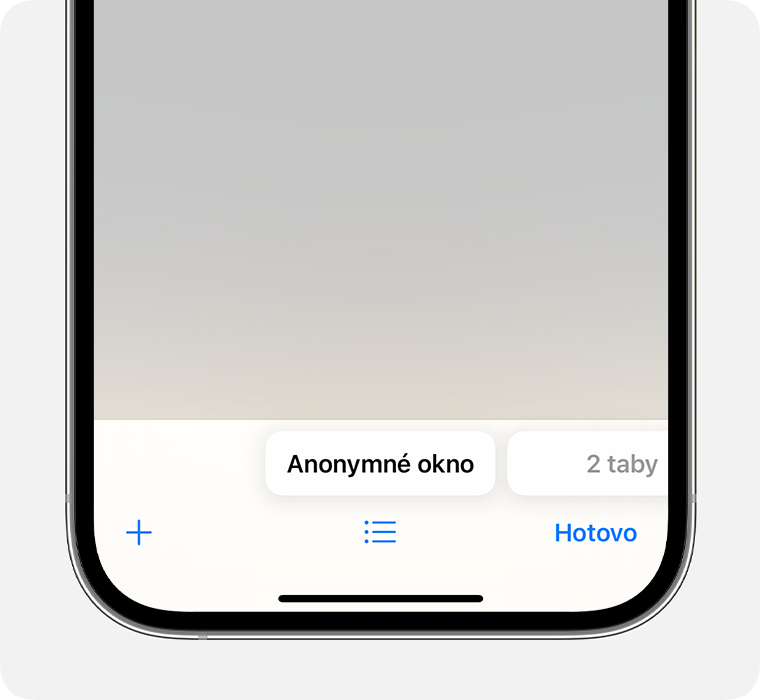
V záujme zvýšeného súkromia môžete anonymné prezeranie zamknúť, keď ho nepoužívate. Keď zamknete zariadenie, zamknú sa aj vaše anonymné taby v Safari. Potom, keď zariadenie znova odomknete, stačí odomknúť anonymné prezeranie pomocou Touch ID, Face ID alebo kódu zariadenia.
Ďalšie informácie o zamykaní tabov anonymného prezerania
V systéme iOS 16 alebo staršom
Na iPhone otvorte Safari.
Klepnite na .
Klepnutím na [počet] tabov alebo Úvodná stránka zobrazte zoznam Skupiny tabov.
Klepnite na Anonymné prezeranie a potom na Hotovo.
Vypnutie anonymného prezerania
Keď je anonymné prezeranie vypnuté, v prehliadači Safari sa lišta s adresou zobrazuje biela alebo sivá.
V systéme iOS 17
Na iPhone otvorte Safari.
Klepnite na .
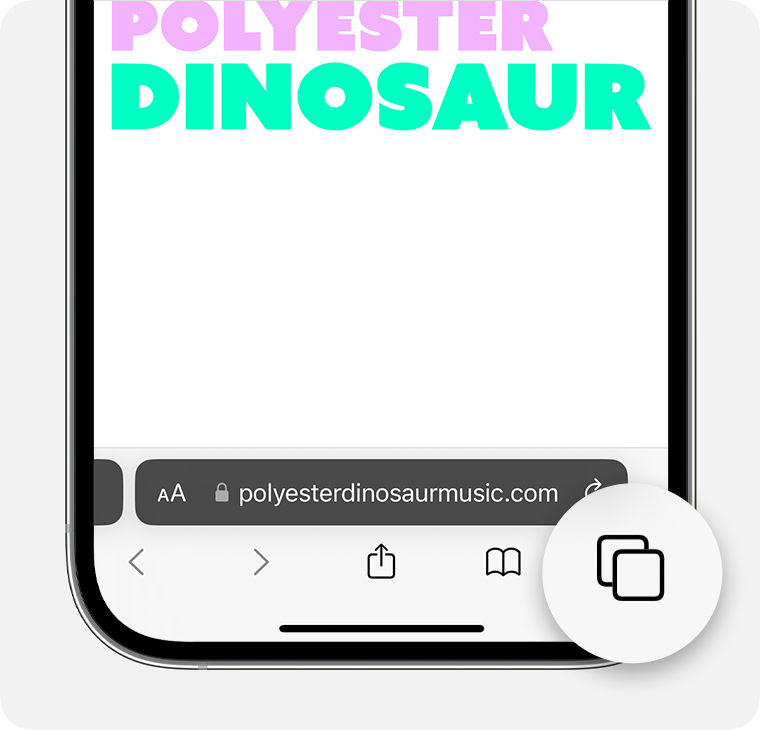
Potiahnite k tlačidlu skupiny tabov [počet] tabov a klepnite na tab, ktorý chcete otvoriť.
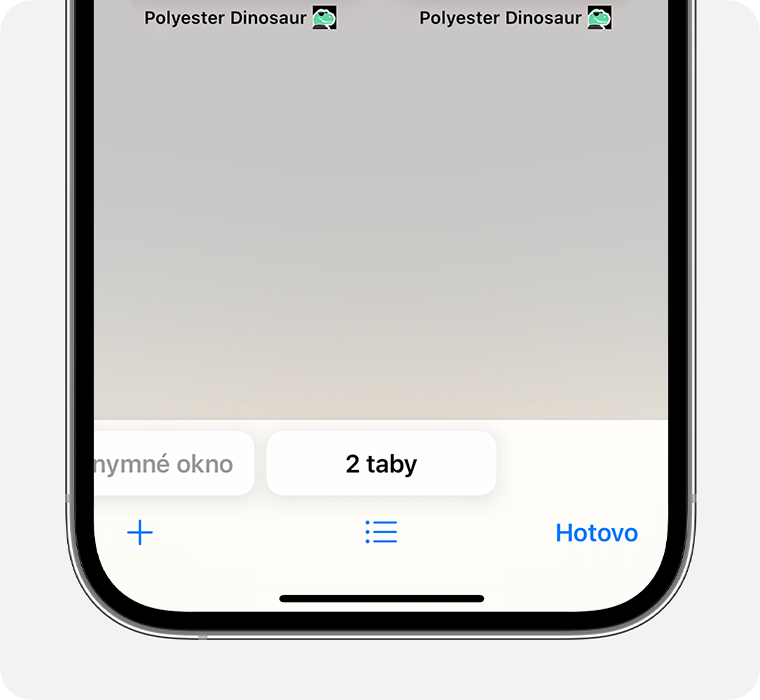
V systéme iOS 16 alebo staršom
Na iPhone otvorte Safari.
Klepnite na .
Klepnutím na Anonymné okno zobrazte zoznam Skupiny tabov.
Klepnite na [počet] tabov a potom na Hotovo.
Viac informácií
Prečítajte si, ako používať anonymné prezeranie na iPade.